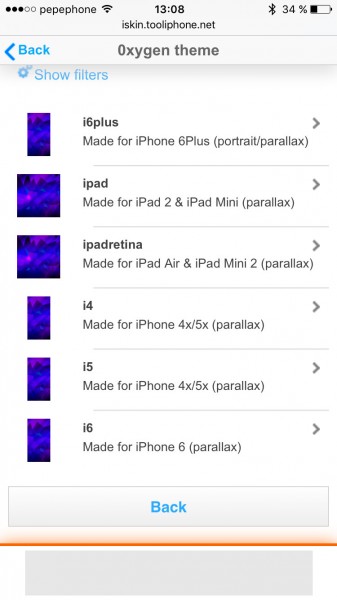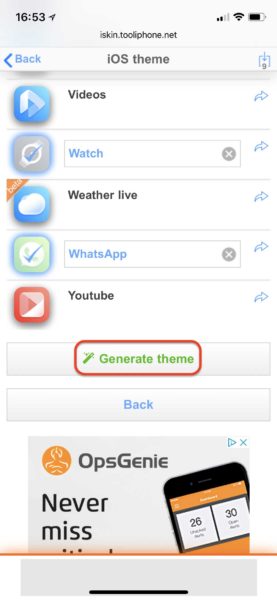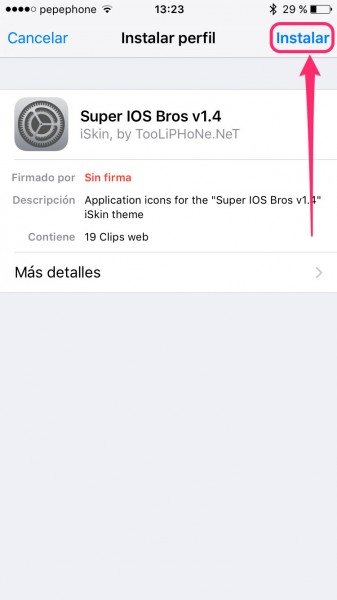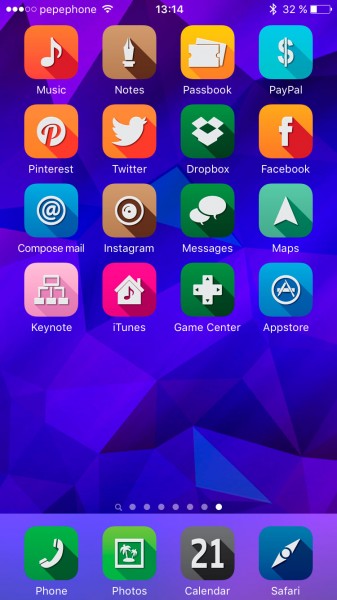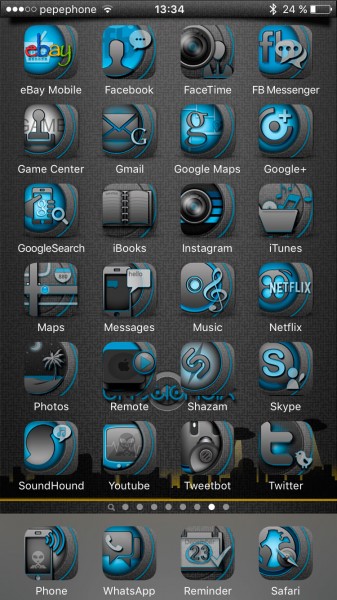Ma Jailbreak noocyadii ugu dambeeyay ee iOS, adigana lagama filayo. Haddii aad jeceshahay in aad habayso iPhone-kaaga oo aad cidiyahaaga ka qaniinayso in aanad awoodin in aad samayso, waxaanu ku tusi doonaa hab aad taabasho gaar ah ugu samayn karto iPhone-kaaga iyada oo aan ku xidhnayn Jailbreak.
Sida dhammaan hababka wax-ka-beddelka ee jira iyada oo aan loo baahnayn in la jebiyo, kani maaha mid qumman, oo waxay qaadataa xoogaa shaqo ah, laakiin hey, ma jirto wax weyn sidoo kale, waxoogaa waanu khalkhal gelinay oo waxaanu samaynay 3 mawduuc oo ku saabsan. Daqiiqado yar
Markaa waxaad ku rakibi kartaa mawduucyada iPhone-ka oo aan lahayn Jailbreak
Si aad u rakibto mawduucyada waxaad u baahan doontaa inaad gasho bogga aan ku xirnay tallaabada ugu horreysa ee iPhone, waxaan kugu hagi doonaa habka oo dhan, runtu waa mid aad u fudud, laakiin shabakadu maaha mid dhab ah oo naqshadeyn ah, Markaa waxaanu wax yar kuu fududayn doonaa annagoo tillaabo tallaabo u tilmaamaya sida wax kasta loo sameeyo.
Tallaabada 1- Gelitaanka iSkin website ka iPhone kaaga.
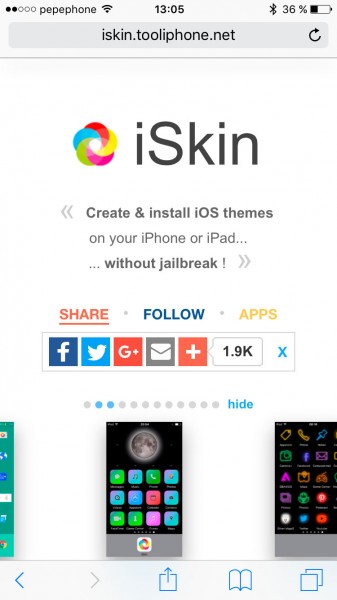
Tallaabada 2- Waxoogaa hoos u dhaadhac oo waxaad heli doontaa dhawr ikhtiyaar oo aad ku heshid mawduucyo wanaagsan. Waxaan isticmaalnay kii ugu horreeyay ee "Baadi dhammaan mawduucyada", si aan u aragno dhammaantood.
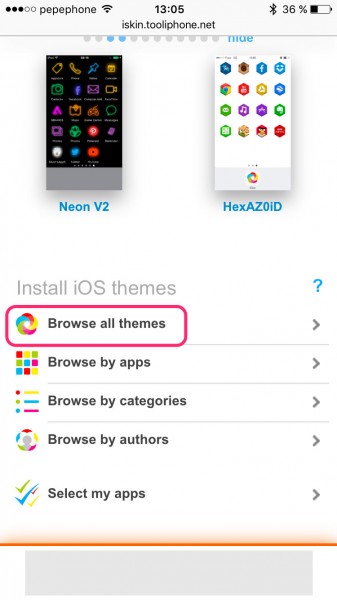
Tallaabada 3- Hadda waxaad arki doontaa sawirka ugu muhiimsan ee mawduuc kasta. Fiiri shay muhiim ah, lambarka gudaha goobada cas ee mid kasta oo iyaga ka mid ah ayaa tilmaamaya tirada calaamadaha App-ka ee loo heli karo mawduucaas. Way ku habboon tahay in la doorto mid leh qadar wanaagsan.
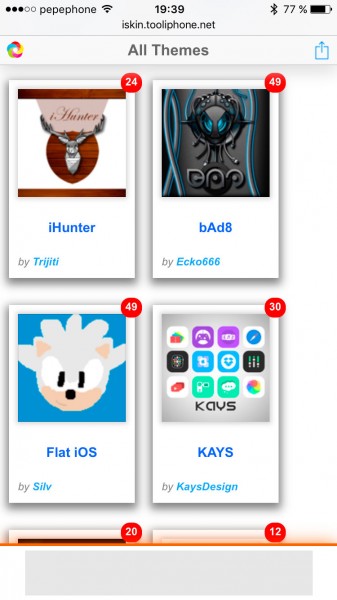
Tallaabada 4- Markaad aragto mid aad jeceshahay, ku dhufo magaciisa si aad u geliso boggeeda rakibidda. Hoos u dhaadhac ilaa aad ka aragto qaybta Ku rakib Mawduuca.
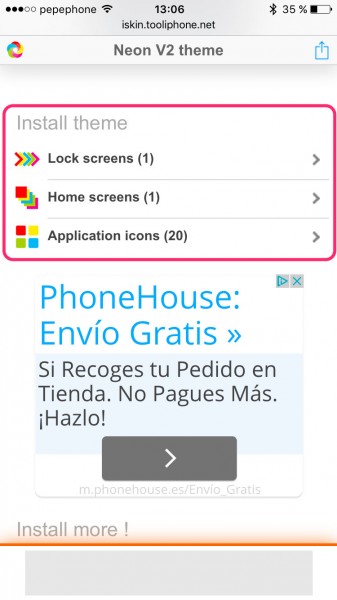
Tallaabada 5- Hagaag, waxaanu aragnaa 3 qaybood oo shaashado quful ah, Shaashado guri iyo astaamo codsi. Geli kan koowaad iyo labaad si aad u soo dejiso gidaarada ku habboon iPhone-kaaga, haddii ay jiraan noocyo dhowr ah waxaad arki doontaa iyaga oo dalbaday oo waxaad dooran kartaa cabbirka kugu habboon. Si aad u soo dejiso waxa kaliya oo ay tahay in aad sameyso waa in aad hayso sawirka in muddo ah oo ka dooro "Save Photo" ka menu-ka soo booda.
Hadda u gudub qaybta saddexaad "application icons". halkan waa in aad dooro astaanta in aad rabto in lagu rakibo mawduucaaga. Kaliya waa inaad taabataa si aad u doorato.
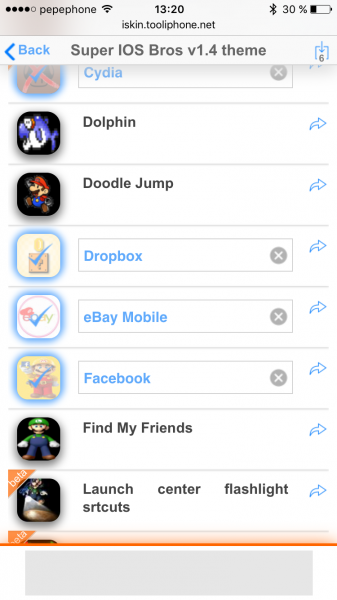
Marka aad mid doorato waxa kale oo aad fursad u yeelan doontaa in aad magaca u bedesho haddii aad rabto.
Tallaabada 6- Markaad dhammayso xulashada, wax yar ka hooseeya summada u dambaysa, waxaad arki doontaa badhanka sheegaya Ku rakib Astaamaha, ku dhufo
Tallaabada 7- Sug dhowr ilbiriqsi ilaa uu website-ku ka dhameeyo shaqadiisa, marka uu sameeyo, goobaha iPhone-ka ayaa si toos ah u furmaya oo waxaad geli doontaa qaybta rakib profiles. Taabo ikhtiyaarka Ku rakib, kaas oo aad ku arki doonto dhanka midig ee sare ee shaashadda.
Tallaabada 8- IOS wuxuu kaaga digayaa in profile-ka aan la saxiixin, waa cabbir ammaan, laakiin ha welwelin, kaliya icons ayaa la rakibayaa. Ku dhufo mar kale oo xaqiiji rakibidda.
Marka aad dhammayso rakibidda waxaa lagugu soo celin doonaa bogga iSkin. Hadda waa inaad ku dhufataa batoonka Guriga si aad ugu soo noqoto shaashaddaada guriga waxaadna arki doontaa astaanta cusub ee la rakibay.
Si aad u dhammayso arrinta waa inaad ku dhejisaa kuwa aad soo dejisay tallaabada 5 sidii wallpaper, waxaadna yeelan doontaa wax sidan oo kale ah…
Haddii aad ku daasho mawduuca waa inaad uninstall-ka ka saartaa profile-ka adigoo tagaya Settings/General/Profile, dooro profile-ka aad rabto inaad tirtirto oo guji badhanka uninstall-ka, calaamaduhu isla markiiba way baaba'aan.
Qaar ka mid ah dhibaatooyinka…
Waxaan horey kuugu sheegnay bilawga in tani aysan ahayn mid qumman, maaha arrin Cydia, kaliya hagaajin, iyo sida oo kale waxay leedahay nusqaamaha qaarkood.
- Waxaa suurtogal ah inaadan heli doonin mawduuc kasta oo ay ku jiraan dhammaan codsiyada aad ku rakibtay iPhone-kaaga.
- Astaamaha asalka ah ee codsiyada wali way sii jiri doonaan, lama beddelin, markaa waa inaad ku qarisaa gal.
- Astaamaha qaarkood uma shaqeeyaan sidii la rabay, tusaale ahaan ma aannan awoodin in aan shidno taleefoonka si aan u wacno mid ka mid ah mawduucyada aan isku daynay...
Dabcan, wakhti yar ayaad la iman kartaa mawduuc leh astaamo ku filan oo aad ku buuxin karto shaashadda ugu horreysa ee iPhone-kaaga, taas oo ka dib oo dhan waa tan aan isticmaalno inta badan, oo muuqaal gebi ahaanba ka duwan iPhone-kaaga.
Haddii aad tahay mid ka mid ah kuwa jecel in ay tinker la iPhone, waxaan ku talinaynaa in aad isku daydo, waa wax aad u cajiib ah.